Hello,大家好。我是Pig Wang。很高心再次遇见你们~喜欢我的文章的可以关注一下我的微信订阅号哟~

今天这期我们主要讲一下DNS服务配置(以我个人的理解给大家讲讲),如果有什么技术上的问题还希望大佬指点~啦啦啦啦啦浩锅说大多数人都是在这里放弃Linux的。哈哈哈哈哈。从入门到放弃,从删库到跑路,从入门到改行~

其实Linux相比于那些逻辑语言还是相对简单的~ 至少比C语言要简单的多~让我们来看看这期的DNS服务怎么配置吧!老样子,不过这次咱就两台主机~环境:VMworkWorkStation RHEL6-GUI-V2 克隆出两台,一台服务端node1,一台客户端node2用于测试~首先服务端node1:老样子,基础配置六部曲~#vim /etc/sysconfig/network-scripts/ifcfg-eth0#rm -f /etc/udev/rules.d/70-persistent-net.rules#vim /etc/sysconfig/network#chkconfig iptables off#vim /etc/selinux/config建立YUM仓库安装软件包#mkdir /wq#vim /etc/fstab #mount -a#rm -f /etc/yum.repos.d/*#vim /etc/yum.repos.d/wq.repo[WQ]name=WangQiangbaseurl=file:///wqenabled=1gpgcheck=0:wq#yum clean all#yum makecache#yum repolist all进入正题~包名:bind服务进程/服务脚本:named端口:TCP/UDP-53还是先看包装包~!#rpm -qa | grep bind#yum -y install bind
最后可以看到一个这样的包
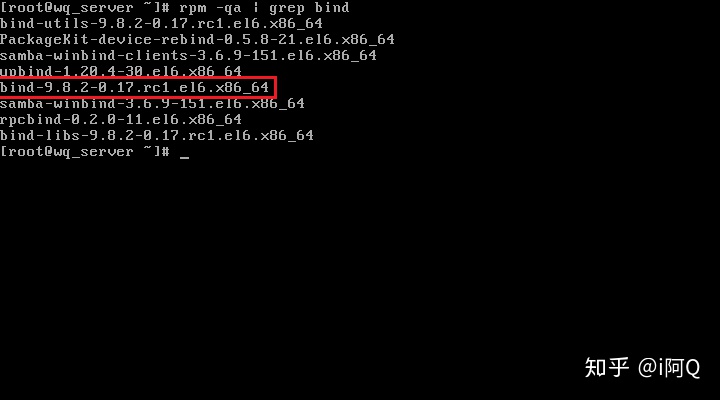
软件包装上了,然后········干嘛呢·······
我想想,没错就是弄配置文件了,貌似每个服务都是这个套路
这次等弄完了再开启服务。
这次要弄的文件有四个,两个是要修改的,两个是要自己创建的。
要修改的两个文件:/etc/named.conf/etc/named.rfc1912.zones
第一个是主配置文件:#vim /etc/named.conf
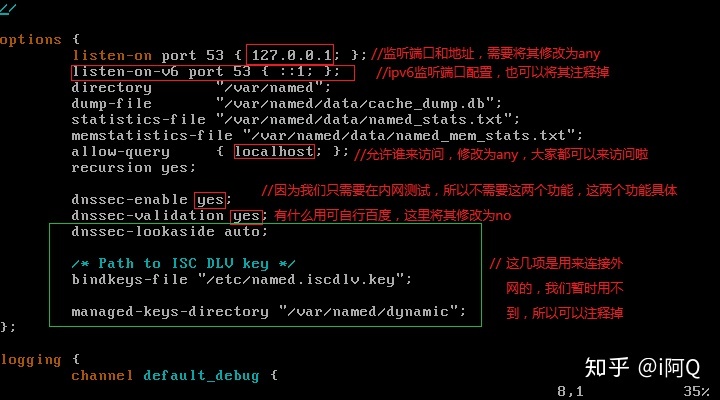
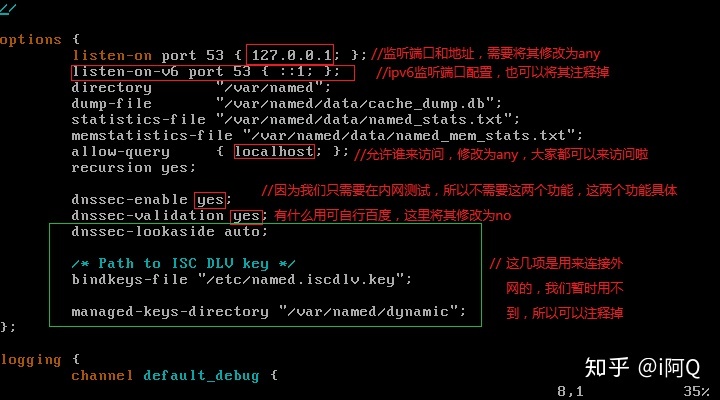
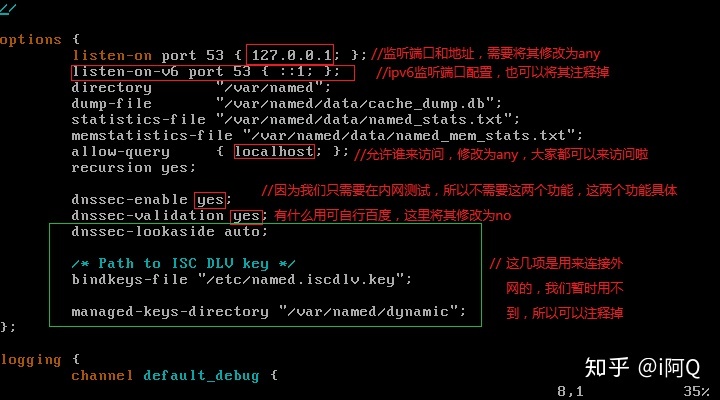
修改完成后如下
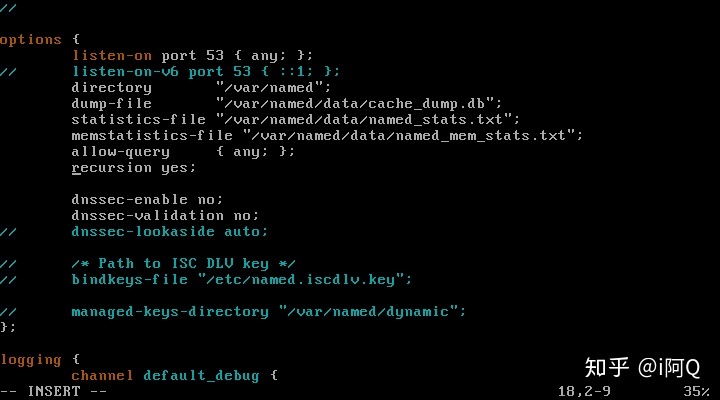
我们只修改相关的文件内容,其他的都不要碰,一个符号甚至一个空格都不要改。
第二个是区域配置文件:#vim /etc/named.rfc1912.zones
区域配置文件我们不修改,只添加一些内容进去就行了。
添加两个一样格式的语句:zone “" IN { type ; //master表示类型为主区域,当它为slave时说明它表示为从区域 file "“ ; }; //file引号里面是写的是正反向解析记录文件,待会儿会介绍
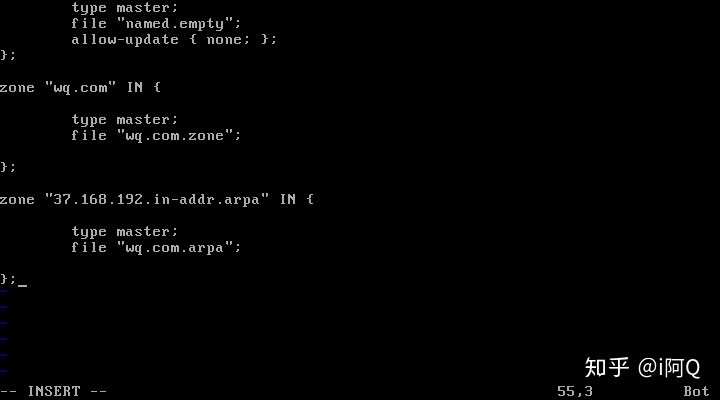
这两个文件配置完了啦~

然后需要创建两个文件:正向域名解析和反向域名解析。
这个两个文件有两个模板文件,我们把模板文件复制一下然后重新命名就好了,这个模板文件在这:
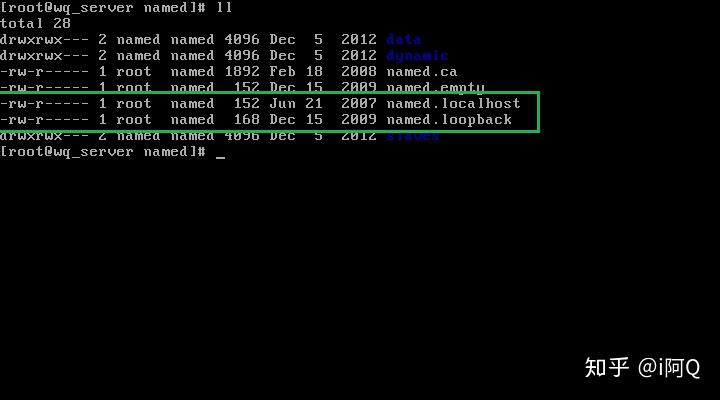
首先named.localhost 这个文件是正向域名解析文件模板
反之,named.loopback 这个文件就是反向域名解析模板了。
需要注意的是,复制的时候需要将属组一起复制了 cp -p 带权限复制
在当前目录的话就可以直接用文件名复制了,没在的话就需要输入完整路径来复制了。
# cp -p /var/named/named.localhost /var/named/wq.com.zone
# cp -p /var/named/named.loopback /var/named/wq.com.arpa需要注意的是:
wq.com.zone就是区域配置文件里面正向file引号内的内容。
wq.com.arpa就是区域配置文件里面反向file引号内的内容。这四个文件都是息息相关的哟~
有人会问为什么要这么命名呢,因为这样命名会比较相对规矩一点~当然你也可以命名为1.txt等等~
OK~我们看看里面写些什么,首先是wq.com.zone(正向解析记录数据库文件)
#vim /var/named/wq.com.zone
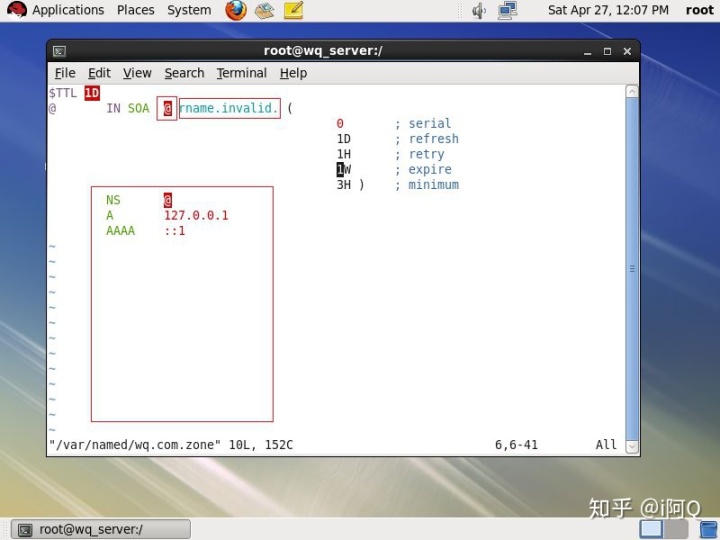
要修改的地方有三个位置~就是圈起来的地方~画重点这里~
第一个”@“修改wq.com.
第二个改为自己的管理员邮箱,按道理本来应该是root@wq.com,因为@冲突了,所以这里的@不是邮箱的意思,需要改成root.wq.com.
第三个就比较多了,但还是相对简单的~注意域名后面的红点
需要注意的是域名解析和邮箱解析都需要头部与之对应的解析文件。
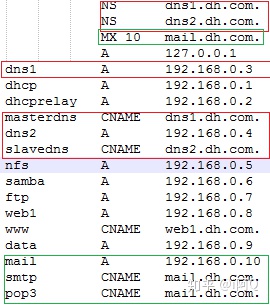
- NS:域名服务器
- MX:邮件交换
- A地址 :记录并且只用于正向解析。
- CNAME : 记录某一个正向解析条目的其他名称
三个部分:解析IP地址的话:域名的第一部分 + A + IP地址解析别名的话: 域名的第一部分 + CNAME + 别名
保存退出后,正向就弄完啦~
再来弄反向~反向其实也差不多啦~反着来就行了~#vim /var/named/wq.com.arpa
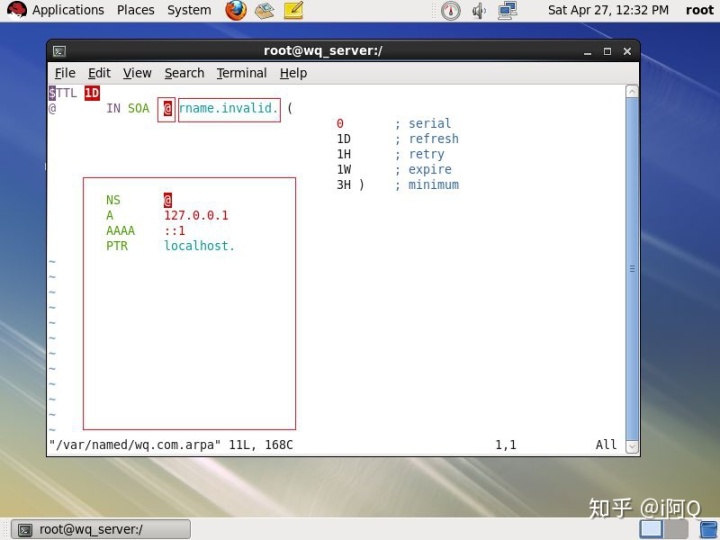
同样的要修改的地方有三个位置~就是圈起来的地方~画重点这里~
第一个”@“修改为wq.com.
第二个改为自己的管理员邮箱,按道理本来应该是root@wq.com.,因为@冲突了,所以这里的@不是邮箱的意思,需要改成root.wq.com.
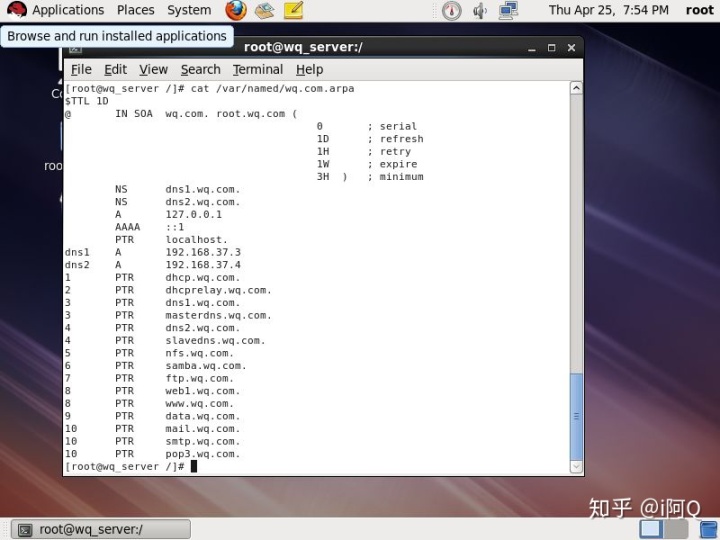
- NS:域名服务器
- PTR: 反向解析
三个部分:域名解析:域名的第一部分 + A + IP地址IP解析: IP地址的最后一部分 + PTR + 域名
保存退出后,反向就弄完啦~需要特别小心的就是每一个域名的尾巴都要加一个小数点OK~四个文件都弄完啦~我们来检测一下是否出了问题~肯定没有问题的啦~

先检测配置文件:# named-checkconf /etc/named.conf无结果反馈表示配置文件无语法错误# named-checkconf /etc/named.rfc1912.zones无结果反馈表示配置文件无语法错误再检测正反向区域解析文件:# named-checkzone http://wq.com /var/named/wq.com.zone反馈结果包含OK即通过测试#named-checkzone 37.168.192.in-addr.arpa /var/named/wq.com.arpa反馈结果包含OK即通过测试最后启动服务并将服务设置为开机自启动就弄完啦~#service named start#service named status#chkconfig named on#chkconfig named --list 客户端:只需要修改客户端网卡配置文件然后重启网卡就行了#vim /etc/sysconfig/network-scripts/ifcfg-eth0在最后一行添加DNS1=192.168.37.3重启网络服务#service network restart弄完啦~可以开始测试啦~1.在Linux客户端使用dig解析http://dhcp.y.com#dig http://dhcp.wq.com
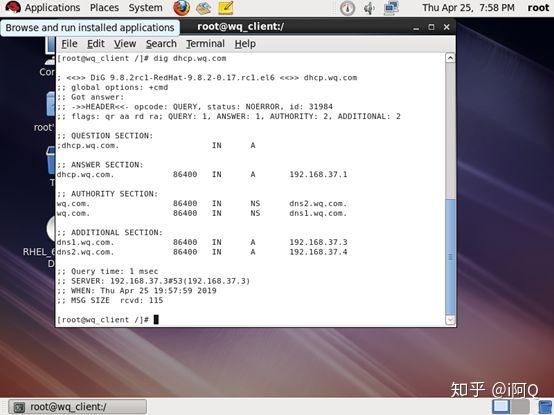
2.在Linux客户端使用host解析http://dhcprelay.y.com#host http://dhcprelay.wq.com
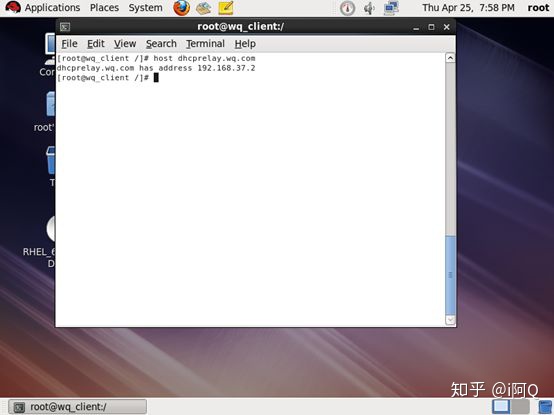
3.在Linux客户端使用nslookup解析http://www.y.com#nslookup http://www.wq.com
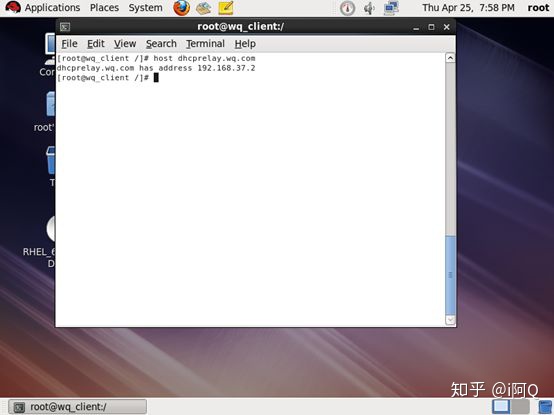
4.在Linux客户端使用dig解析192.168.x.5#dig -x 192.168.37.5
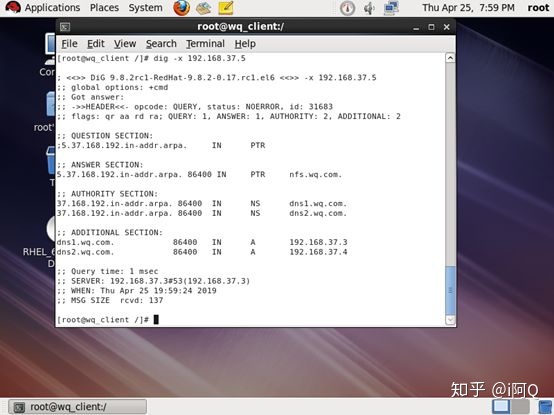
5.在Linux客户端使用host解析192.168.x.6#host 192.168.37.6
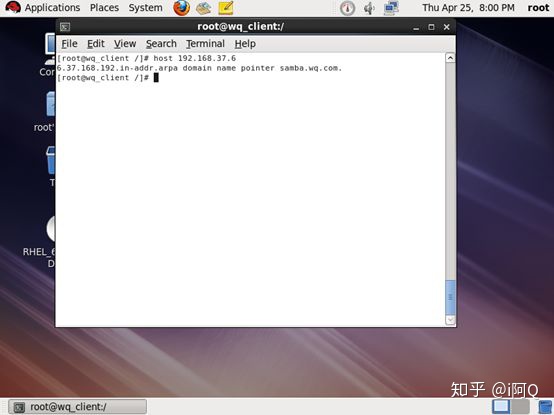
6.Linux客户端使用nslookup解析192.168.x.7#nslookup 192.168.37.7
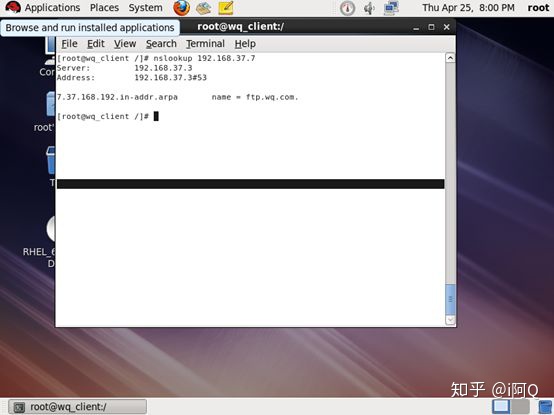
7.在Linux客户端使用dig解析http://y.com域的MX记录#dig -t MX http://wq.com
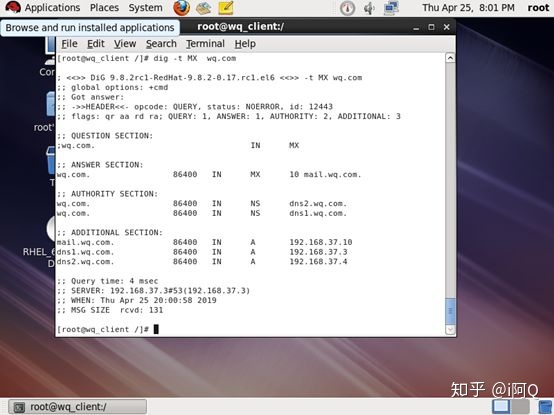
8.在Linux客户端使用host解析http://y.com域的NS记录#host -t NS http://wq.com
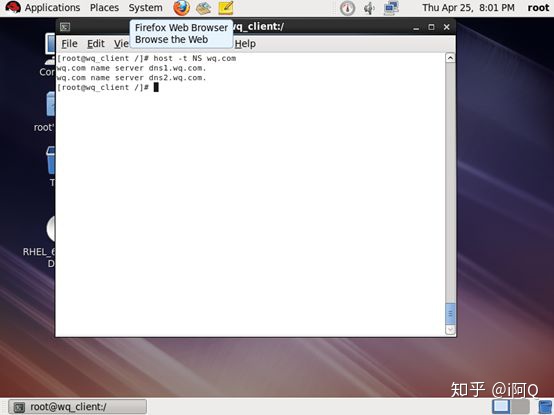
9.在Linux客户端使用nslookup交互模式解析http://y.com域的NS记录和MX记录#nslookup
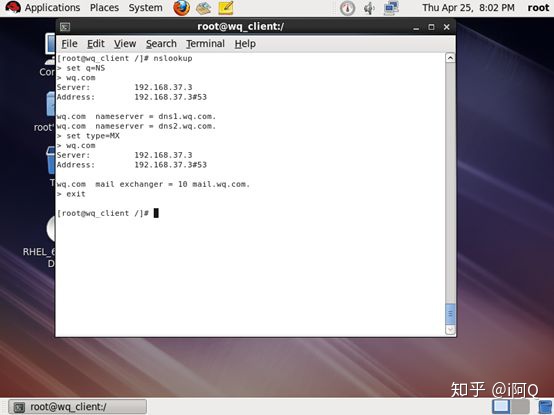
10.在Linux客户端使用ping命令测试客户端到http://masterdns.dh.com的连通性(2个包即可)#ping-c2 http://masterdns.wq.com
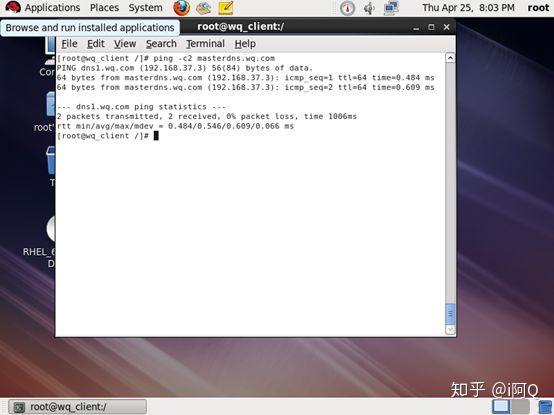
OK,做完啦~So Easy~ 啦啦啦

又到了收尾的时候啦~有什么建议或者意见都可以私信我,感谢关注~!觉得我写的不错的可以扫一下我的微信订阅号~

下次再见!
原文链接




















 786
786











 被折叠的 条评论
为什么被折叠?
被折叠的 条评论
为什么被折叠?








